- 系统
- 教程
- 软件
- 安卓
时间:2017-12-02 来源:u小马 访问:次
win10任务栏不显示运行中的程序标签怎么办?大家都知道,任务栏会显示运行程序标签,以方便我们打开。然而有win10用户遇到任务栏不显示运行程序的情况,这种情况换谁都无法适应吧?那么该如何恢复呢?下面给大家介绍两种解决办法,请看如下介绍。

方法一:
1、在键盘上按下【windows+X】组合键打开高级菜单,在弹出的菜单中点击【命令提示符(管理员)】,如图:
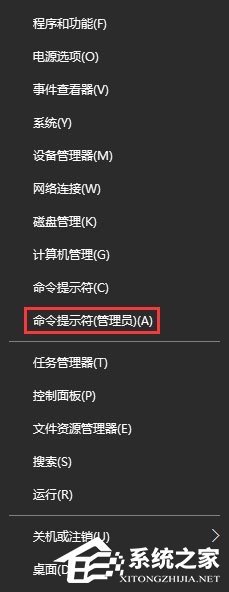
2、在命令提示符中输入:tskill explorer 指令后按下回车键执行命令;
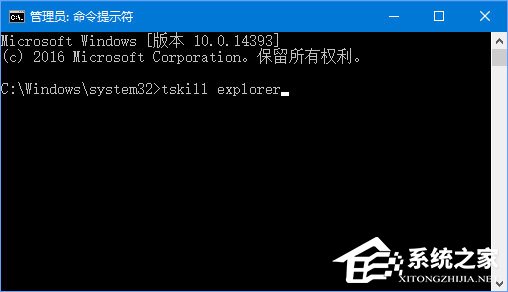
方法二:
1、按下 ctrl+shift+esc 组合键打开【任务管理器】;
2、在任务管理器界面找到【windows 资源管理器】,在该选项上单击右键,选择【重新启动】即可!
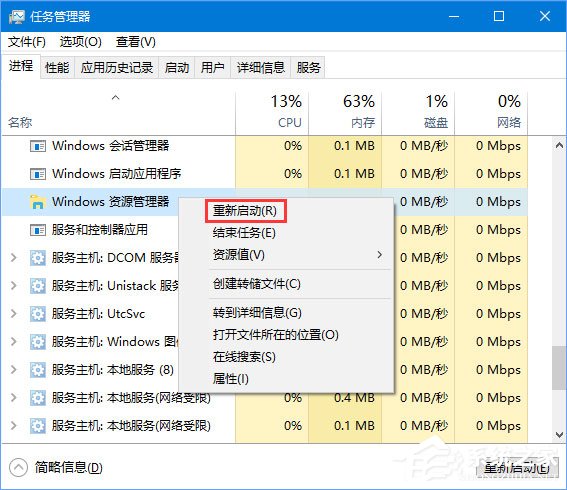
以上便是win10任务栏不显示运行程序标签的两种解决办法,第一种是使用命令来修复,第二种方法是重启windows 资源管理器,方法都很简单,大家不妨尝试看看。





